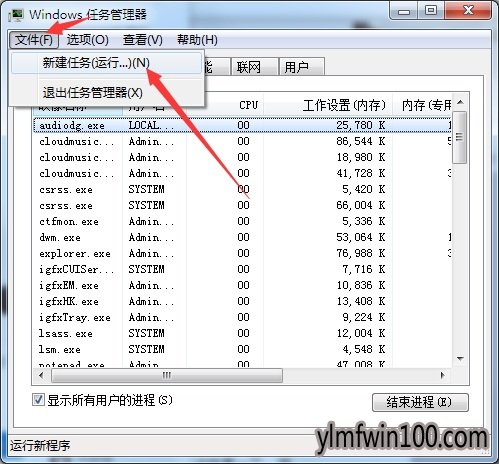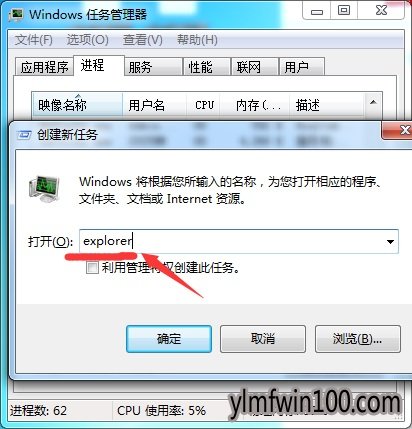现如今,几乎家家户户都有一台电脑,当我们操作雨林木风win10系统的过程中常常会碰到雨林木风win10系统电脑任务栏声音图标消失的问题,有什么好的办法去解决雨林木风win10系统电脑任务栏声音图标消失的问题该怎么处理?虽然解决方法很简单,但是大部分用户不清楚雨林木风win10系统电脑任务栏声音图标消失的操作方法非常简单,只需要步骤一、(组合键Ctrl+shift+Esc)右键任务栏菜单,选择“启动任务管理器”选项。步骤二、点击任务管理器左上角的文件选择新建任务。,就可以搞定了。下面雨林木风小编就给用户们分享一下雨林木风win10系统电脑任务栏声音图标消失的问题处理解决。这一次教程中,雨林木风小编会把具体的详细的步骤告诉大家。
步骤一、(组合键Ctrl+shift+Esc)右键任务栏菜单,选择“启动任务管理器”选项:

步骤二、点击任务管理器左上角的文件选择新建任务:
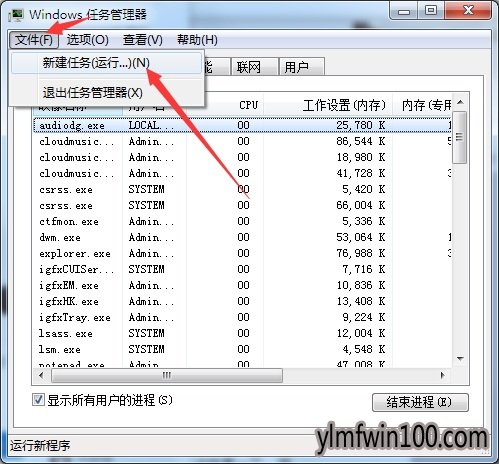
步骤三、在窗口中输入“explorer”点击确定即可:
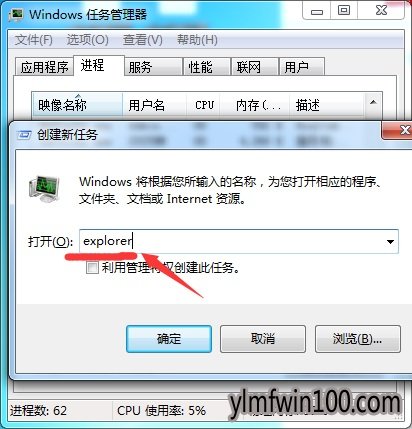
上文分享的,便是雨林木风win10系统电脑任务栏声音图标消失的具体技巧的全部内容啦,感兴趣的小伙伴赶紧动手尝试一下吧,希望可以帮助到您,感谢大家对本站的喜欢和浏览,觉得本文不错就收藏和分享起来吧!

 雨林木风Ghost Win10x86 推荐专业版 V2021年02月(无需激活)
雨林木风Ghost Win10x86 推荐专业版 V2021年02月(无需激活)  雨林木风Ghost Win10x86 最新专业版 2021V03(自动激活)
雨林木风Ghost Win10x86 最新专业版 2021V03(自动激活)  雨林木风快速装机 V2021 Win10专业版64位
雨林木风快速装机 V2021 Win10专业版64位  雨林木风Ghost Win10 X64位 全新专业版 V202104(自动激活)
雨林木风Ghost Win10 X64位 全新专业版 V202104(自动激活)  雨林木风 Win10(2004) v2021.01 32位专业版
雨林木风 Win10(2004) v2021.01 32位专业版  雨林木风 Win10 (2004) v2021.01 64位专业版
雨林木风 Win10 (2004) v2021.01 64位专业版  雨林木风Ghost Win10 x64 全新专业版 2021.05月(免激活)
雨林木风Ghost Win10 x64 全新专业版 2021.05月(免激活)  雨林木风Ghost Win10 x64 官方专业版 v2021年03月(无需激活)
雨林木风Ghost Win10 x64 官方专业版 v2021年03月(无需激活)